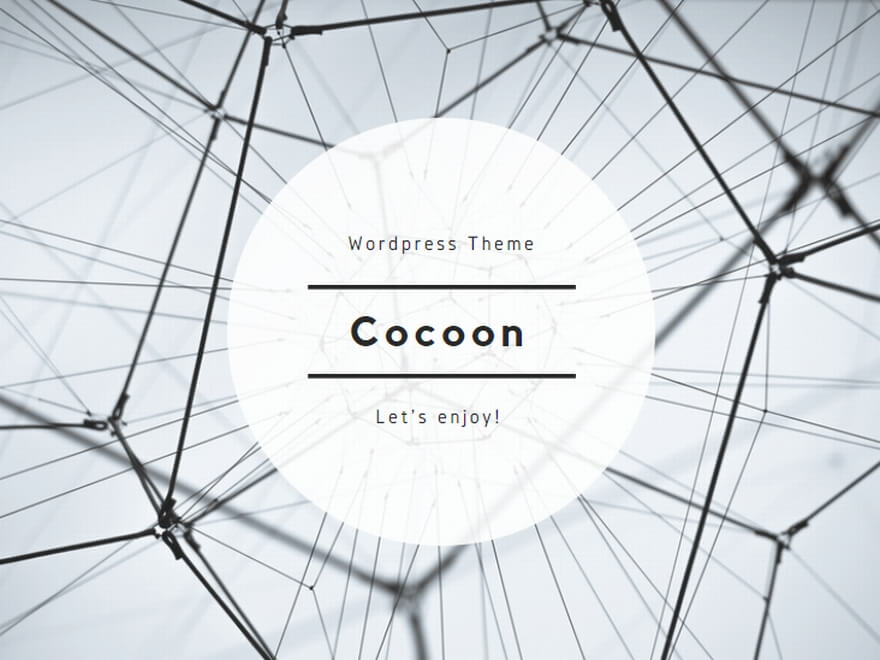テキストと画像圧縮・広告フィルタリング機能などが特徴のプロキシーサーバーソフト「RabbIT」を導入してみました。
- まずは、Javaをダウンロード
Java SE DownloadsからJava SE 7u4を選び、各プラットフォーム用ファイルをダウンロードします
(ここの環境の場合だと、jdk-7u4-linux-x64.rpm) - Javaのインストール
# rpm -ivh jdk-7u4-linux-x64.rpm
- JAVAの設定
# vi /etc/profile 最終行へ追記 export JAVA_HOME=/usr/java/default export PATH=$PATH:$JAVA_HOME/bin export CLASSPATH=.:$JAVA_HOME/jre/lib:$JAVA_HOME/lib:$JAVA_HOME/lib/tools.jar
- 設定を反映
# source /etc/profile
- GraphicsMagickをインストール
# yum --enablerepo=epel install GraphicsMagick
- RabbITをダウンロード
$ wget https://khelekore.org/rabbit/rabbit4.11-bin.tar.gz
- RabbITを解凍
$ tar zxf rabbit4.11-bin.tar.gz
- rabbit.confの設定
ポートを変更する場合:Port=9666
Cacheディレクトリ指定する場合:directory=/tmp/rcache
認証の設定:270行目の行末に,rabbit.filter.ProxyAuthを追記
# by default we use a few filters,httpinfilters=rabbit.filter.HttpBaseFilter,rabbit.filter.DontFilterFilter,rabbit.filter.BlockFilter,rabbit.filter.RevalidateFilter,rabbit.filter.ProxyAuth - ユーザとパス設定
conf内のallowedとusersにユーザとパスワードを記述
例:hogehoge:password - Rabbit起動
$ cd rabbit4.11 $ java -jar jars/rabbit4.jar -f conf/rabbit.conf &
クライアントからの接続
スマートフォンやPCのネットワーク設定からプロキシ設定を選んで設定
例:
サーバ:RabbITを起動したIPアドレス
ポート:9666
認証:オン
ユーザ名:hogehoge
パスワード:password
この設定後、ブラウザー等でインターネット接続出来る事を確認し、ページ上部に「Rabbit filtered this page ….」と表記されていれば完了です。
ちなみに、画像圧縮により、写真等の画像がかなり粗くなりますので、それが嫌な人は、上部の「unfiltered page」を押してフィルターを解除しましょう。